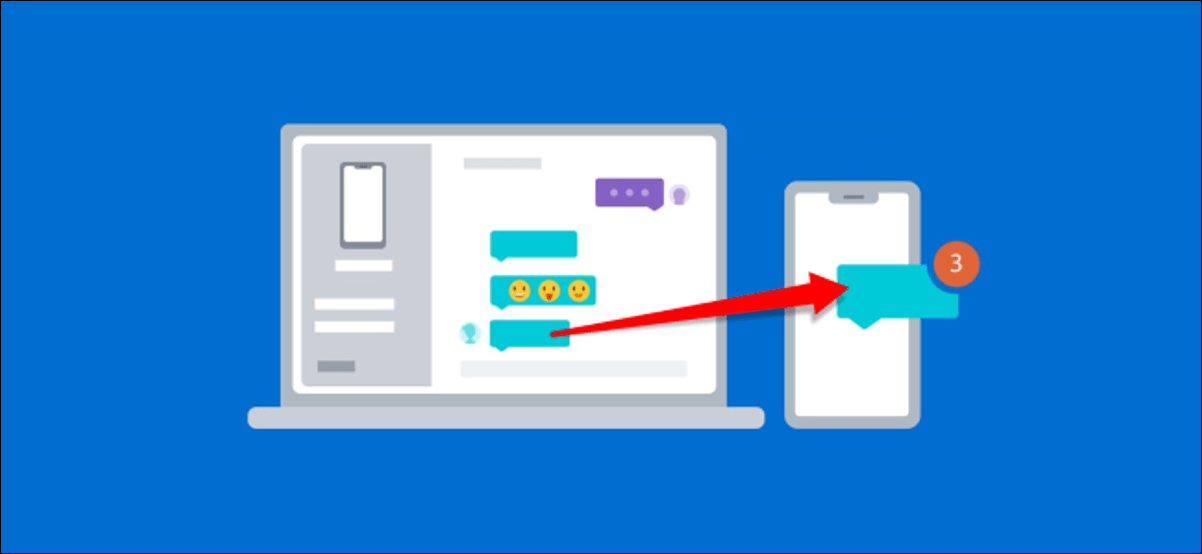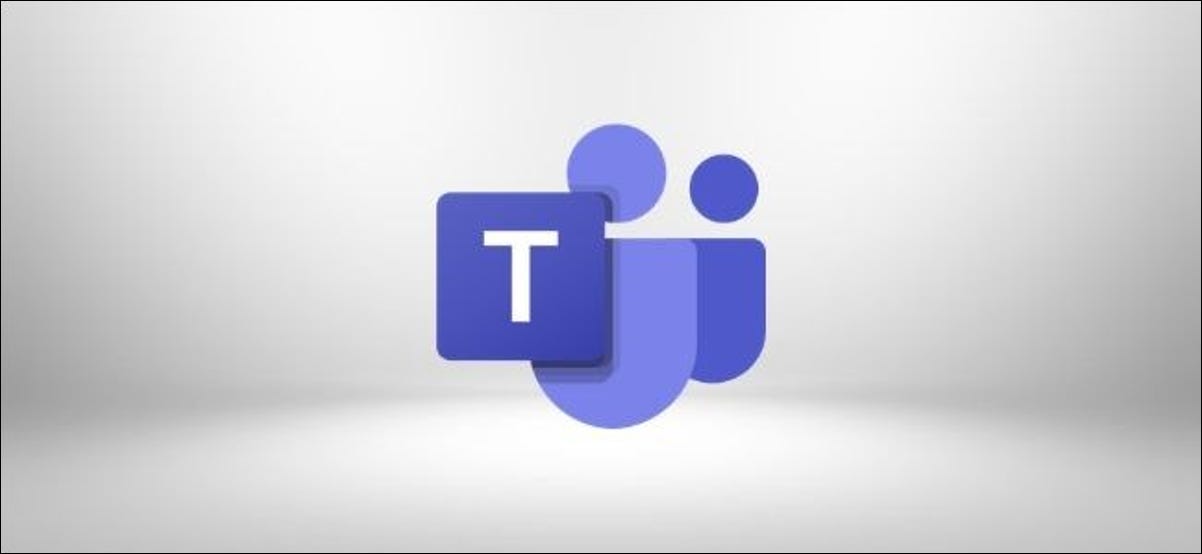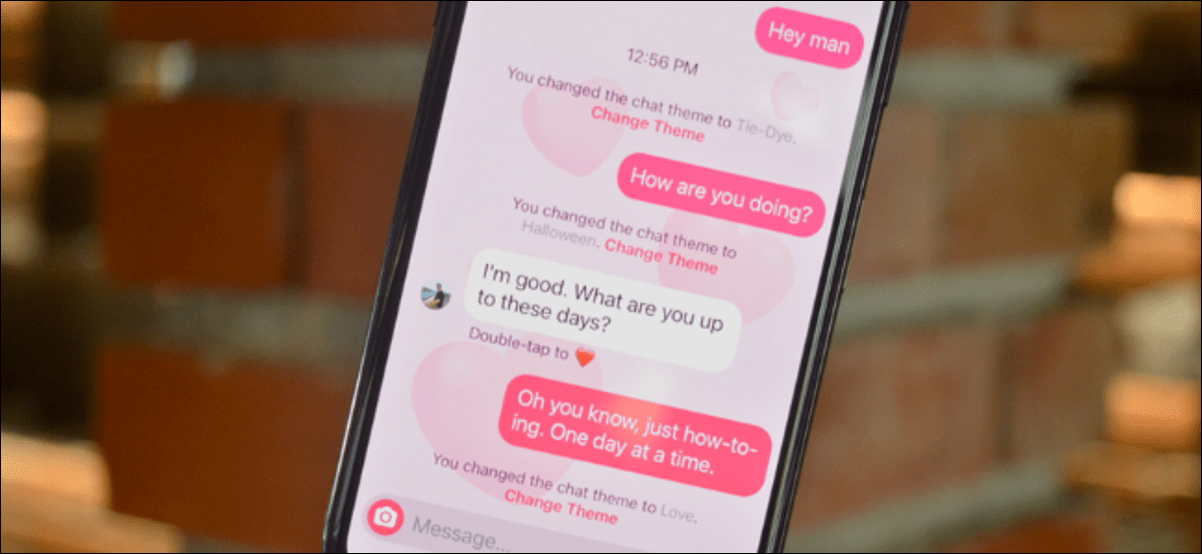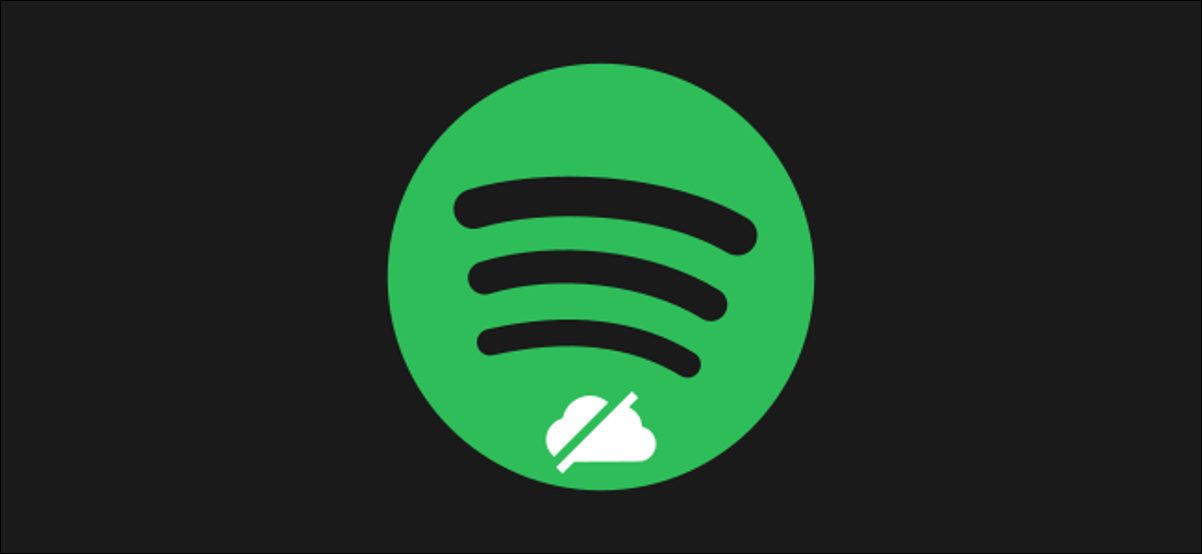لاستخدام تطبيق Your Phone على نظامي التشغيل Windows و Android ، هناك بعض المتطلبات التي يجب أن تفي بها. يجب أن يكون لديك (ن):
- تحديث Windows 10 April 2018 أو أحدث.
- جهاز Android يعمل بنظام Android 7.0 أو أعلى.
قبل أن نبدأ في استخدام ميزة المراسلة النصية ، سترغب في متابعة عملية الإعداد الأولية لهاتفك على جهاز الكمبيوتر وجهاز Android . اقرأ دليلنا الكامل لمتابعة هذه العملية.
إن الشيء العظيم في ميزة الرسائل النصية هو أن “عملية الإعداد” هي في الواقع تمنح أذونات فقط عند استخدام تطبيق Your Phone Companion لأول مرة على جهاز Android الخاص بك.
الأذونات التي تريد التأكد من “السماح بها” لعمل ميزة الرسائل النصية هي “جهات الاتصال” و “الرسائل القصيرة”.
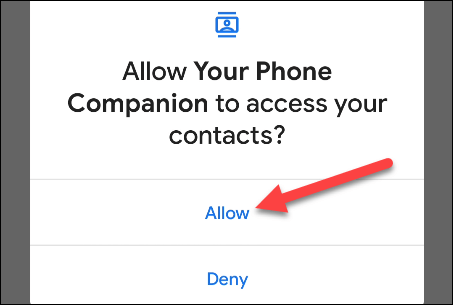
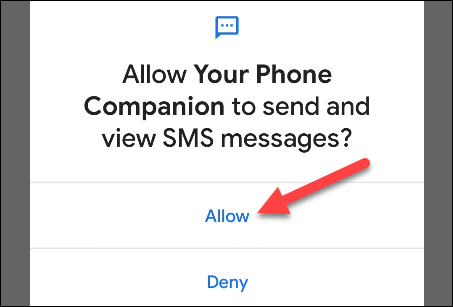
أثناء الإعداد الأولي ، من المهم أيضًا أن تسمح لتطبيق Android بالعمل في الخلفية. سيضمن ذلك بقاء الجهاز متصلاً بجهاز الكمبيوتر الخاص بك. انقر على “متابعة” عندما يطلب منك “البقاء على اتصال”.
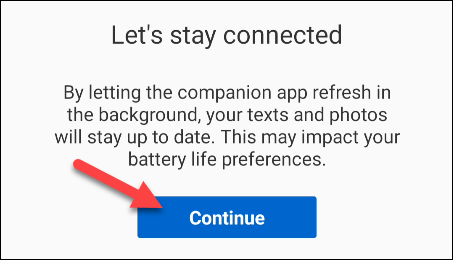
بشكل عام ، انقر على “السماح” للسماح بتشغيل التطبيق دائمًا في الخلفية.
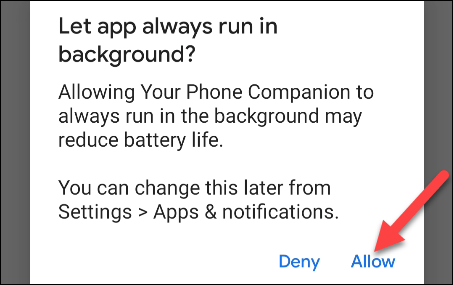
مع كل هذا الإذن بعيدًا ، أصبحت الميزة جاهزة الآن للاستخدام. افتح تطبيق Your Phone على جهاز الكمبيوتر الشخصي الذي يعمل بنظام Windows وانقر فوق علامة التبويب “الرسائل” في اللوحة الجانبية.
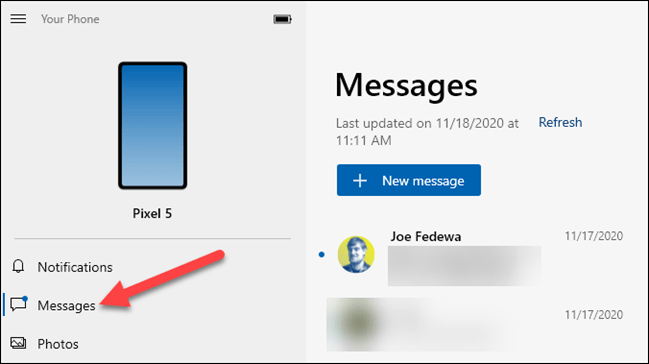
ستظهر هنا الرسائل الواردة من جهاز Android تلقائيًا. ما عليك سوى تحديد محادثة لفتحها.
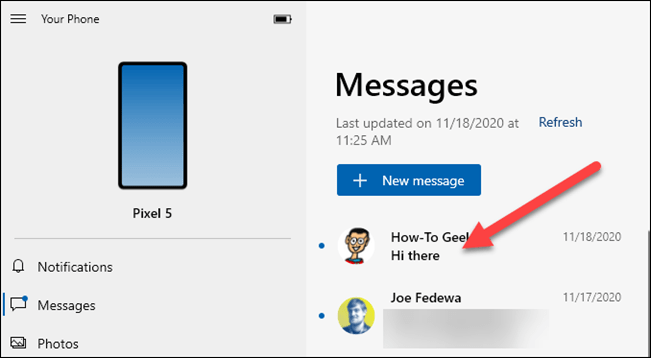
ستفتح المحادثة ويمكنك الكتابة في مربع النص وتحديد رمز تعبيري لإضافته. انقر فوق رمز الطائرة الورقية لإرسال الرسالة.

لبدء محادثة جديدة ، انقر فوق الزر “رسالة جديدة” أعلى قائمة المحادثات.
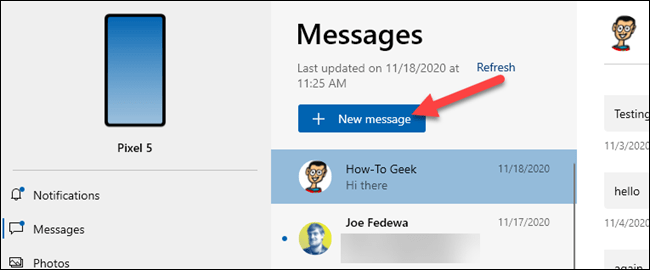
سيظهر مربع نص جديد ، ويمكنك البحث عن جهة اتصال لإرسالها. نظرًا لأننا أعطينا التطبيق إذنًا لعرض جهات الاتصال ، فسوف يسحبها من جهاز Android الخاص بك.
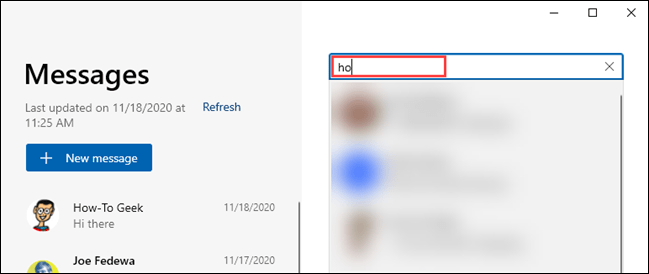
هذا كل ما في الامر! يمكنك الآن إرسال واستقبال الرسائل النصية على جهاز الكمبيوتر الشخصي الذي يعمل بنظام Windows.